傳說中的被動收入連載,第一集先寫非加密貨幣型的 EarnApp 。 先看一下今年的收錢紀錄,今年的網域續約就靠這個 EarnApp 還有找。 我一開始的時候大概是每 2.5 美金自動給付,後來變成 10 美金,為什麼是這樣不清楚,但領得到錢很棒棒。 收錢要求 Paypal 帳戶 一個家用寬頻 IP(一個對外 IP 只能跑一個,多跑沒用,所以如果用手機連家裡網路和電腦同時跑,沒用) 一台 Windows, Mac, Linux 電腦(手機好像也可以,但實測 Android 有點吃資源,建議是有多的閒置手機和門號可以玩玩) 下載和安裝軟體 先到 官網完成註冊帳號 才能下載。 我是用 Docker 跑的,有留言需要協助的話再補充,以下的操作還是以 Windows 電腦為例。 最後程式啟動的時候應該會自動連線,再確認裝置是否有連結至帳號應該就可以等收錢了。 記得設定自動收款 ,免得忘記 除了電腦掛機賺錢,也可以透過玩遊戲多領一些,但我遊戲苦手,就沒測試了。 最重要的,拜託用 我的邀請連結 去申請帳號鼓勵我寫這篇分享, EarnApp 會再分潤給我,我沒有朋友都沒領到過,愛你唷。 我的邀請連結: https://earnapp.com/i/C9TX3iNw
在您調整好一張照片,並且喜歡這個風格,或您套用了原廠或下載下來的 Preset,想要微調並存成自己的風格,底下順便提一下,如何製作您個人的 Preset,並匯出成 lrtemplate 跟別人分享哦!
首先,最上方工作區切換到「編輯相片」模式(英文版為 Develop)
然後到左手邊的工具欄,按下預設集旁邊的「+」,會跳出新增預設集的視窗

填上您要的預設集名稱,並選擇想要放置的預設集資料夾,一般為了與原廠的區隔,都會放在使用者預設集,或者您也可以新增別的檔案夾名稱,底下的設定,表示您這個 Preset 是用來處理哪些參數的,全部選的話,當您套用這個 Preset 時,所有參數就會全部套用,您可以針對某些參數做一些分類,方便不同的用途,不過若您第一次使用,全選吧,反正之後可以改,別擔心。
很簡單吧!這樣就產生你的第一個 Preset 囉!你可以用另一張剛匯入未做修改的 RAW 檔,套用這個 Preset 試試。
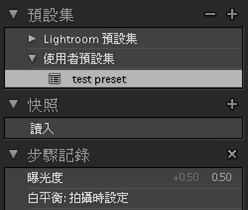
如果你不滿意這個 Preset,你可以做一些調整,然後在剛剛的 Preset 名稱上,按右鍵,在選單上選擇「使用目前設定更新」,之後的步驟就像新增 Preset 時一樣。


當你覺得很滿意了,想要跟別人分享這個 Preset 時,您可以一樣在 Preset 名稱上按右鍵,選轉存,就可以匯出成 .lrtemplate 檔了!


留言
張貼留言
回應不用錢,請多多益善!懶得寫字按個讚也是相當感謝!